Toshiba Satellite P70-A- Manuels
Toshiba Satellite P70-A- Manuel d'utilisation en ligne au format PDF.
Manuels:
Manuel d'utilisation Toshiba Satellite P70-A
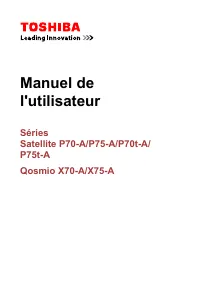
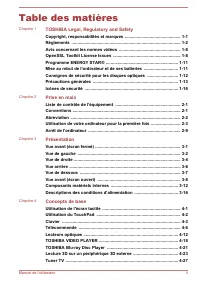
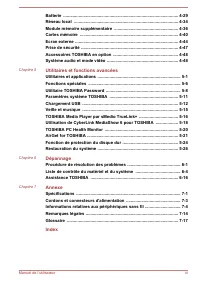
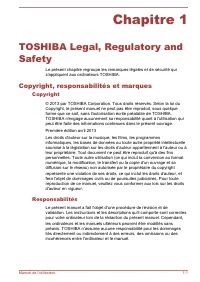

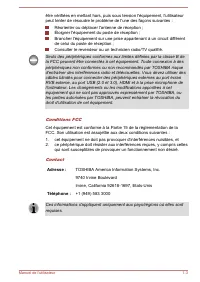

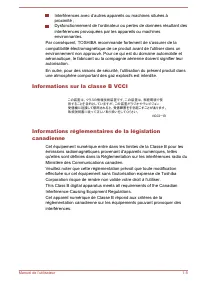
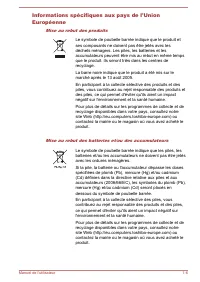
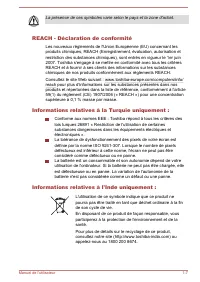
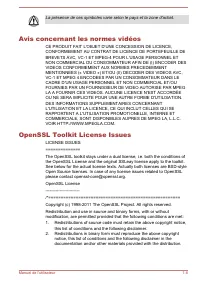

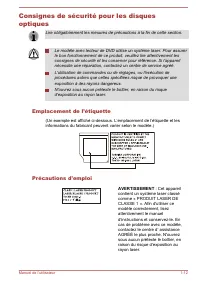

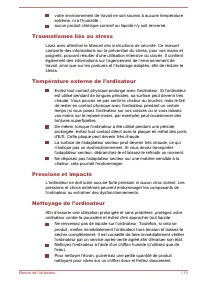

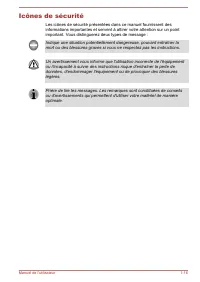

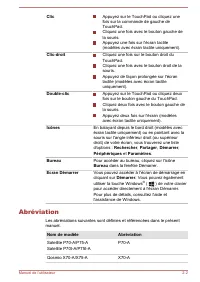

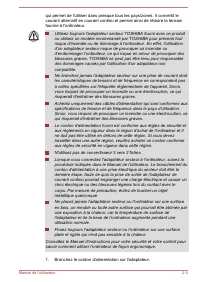
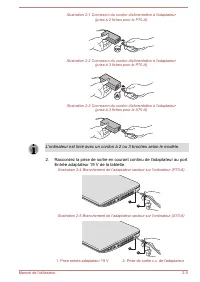
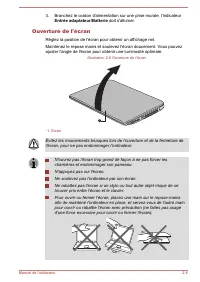

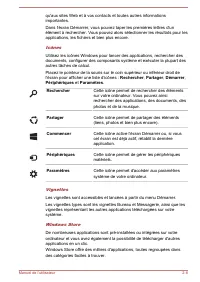

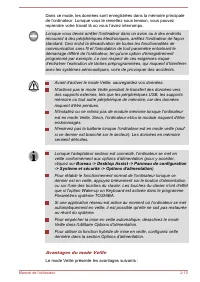
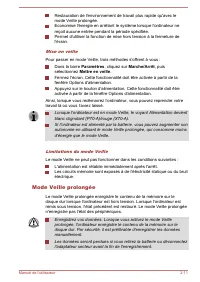
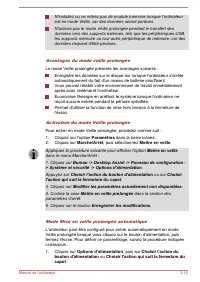

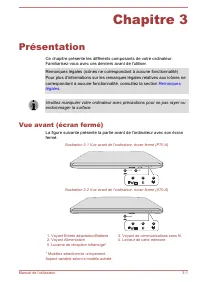
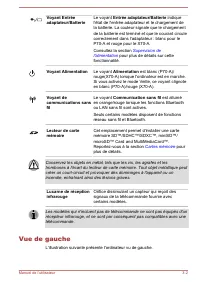
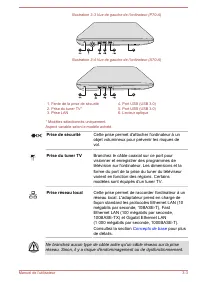

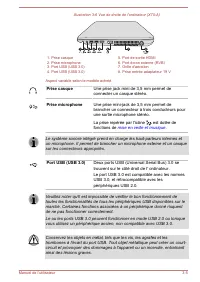

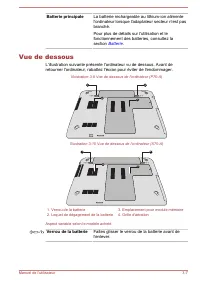

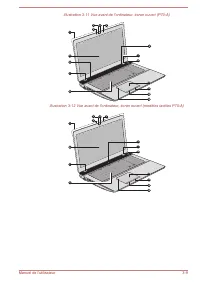
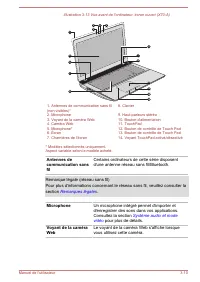
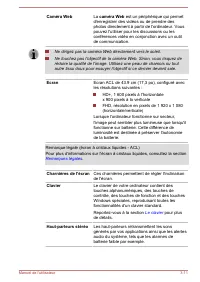
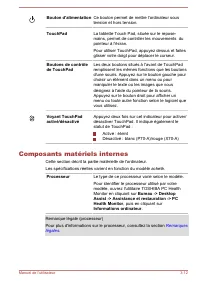
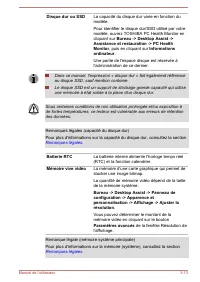
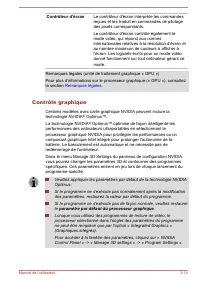
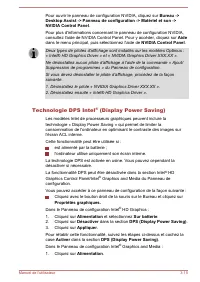
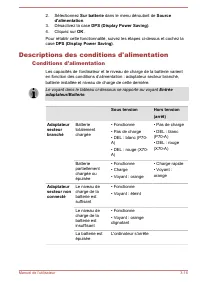

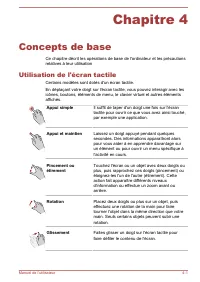
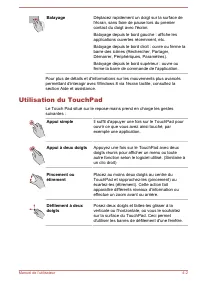
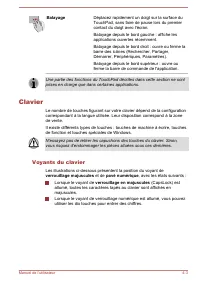
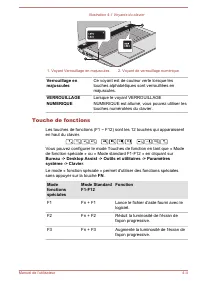
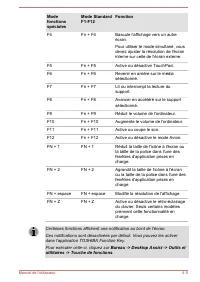

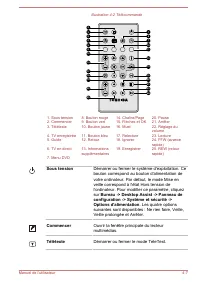
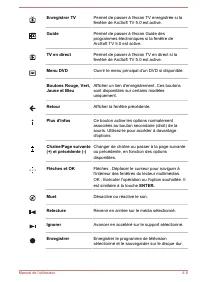
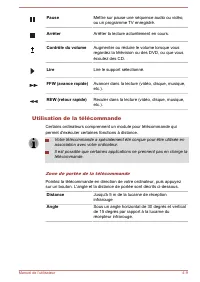
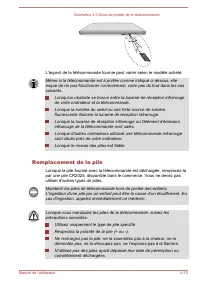
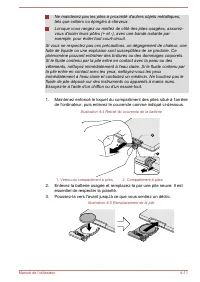
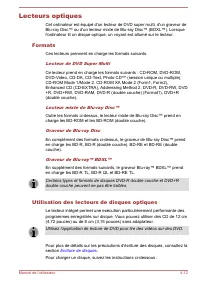
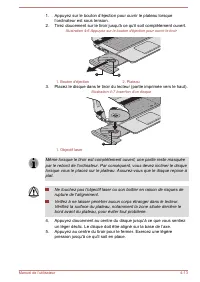
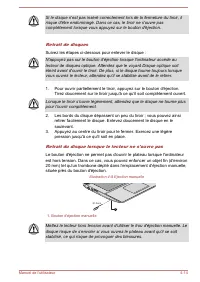
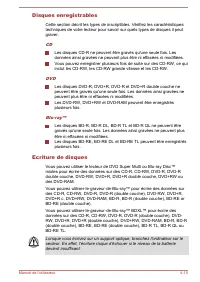

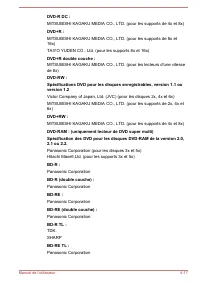

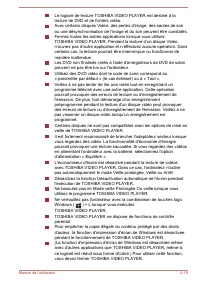
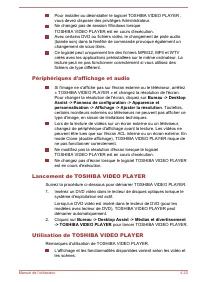
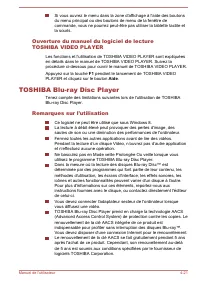
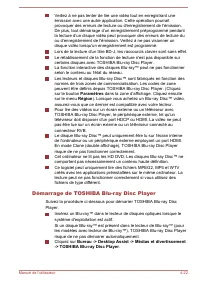

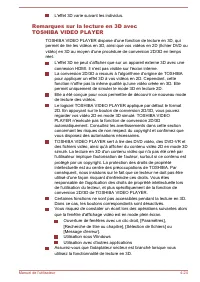

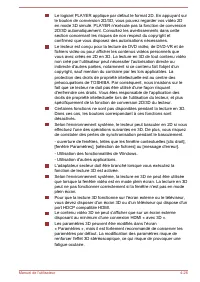
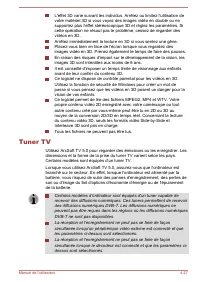
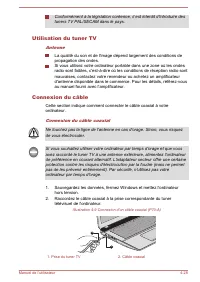

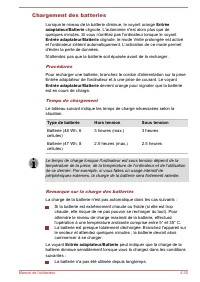

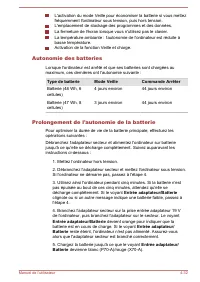
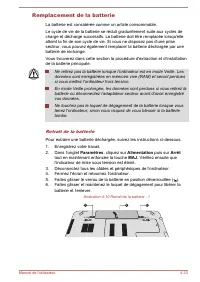

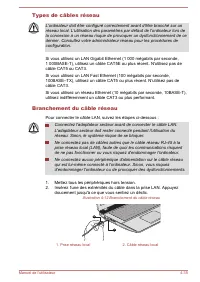
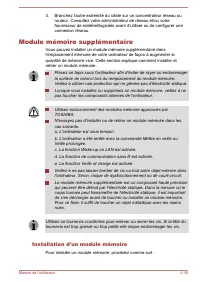
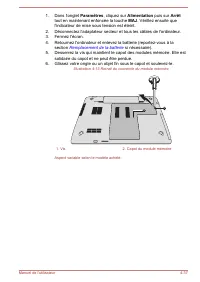
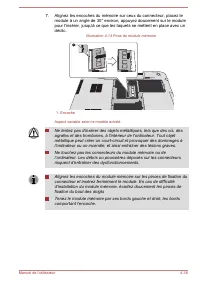


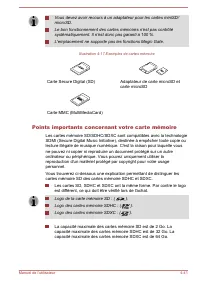

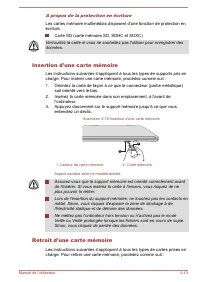

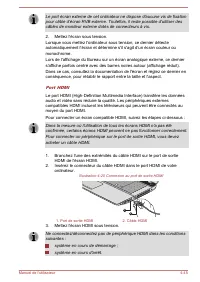
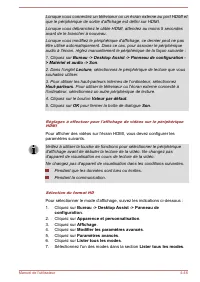
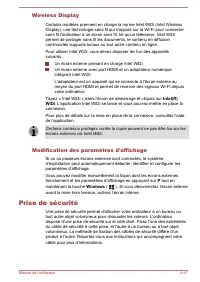
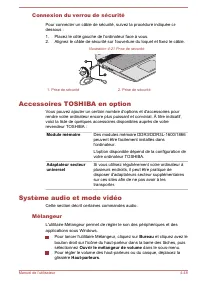
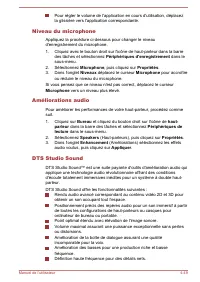
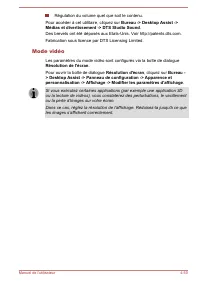

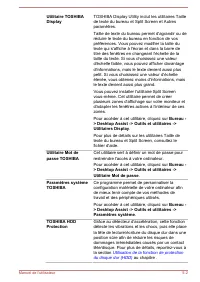
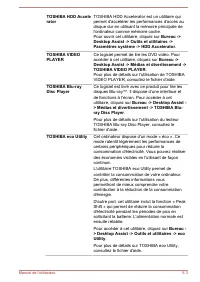

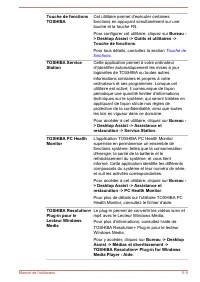

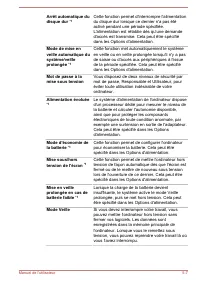
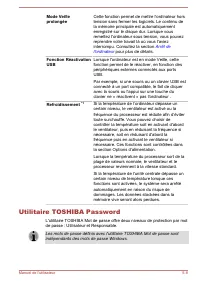
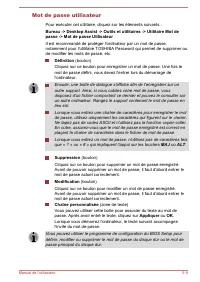
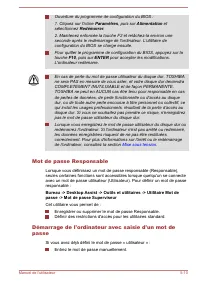
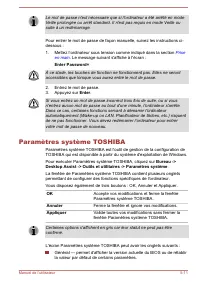
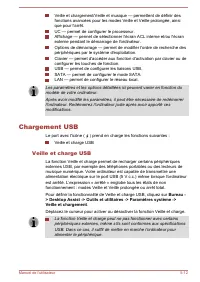
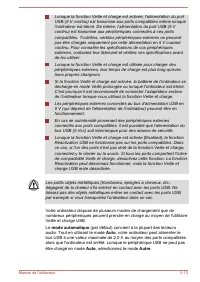
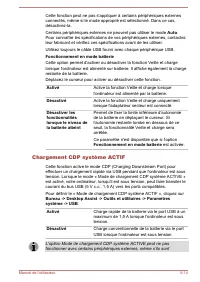
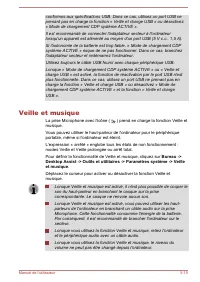
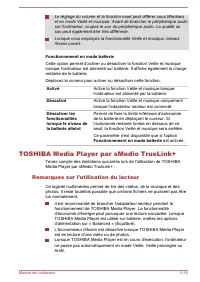
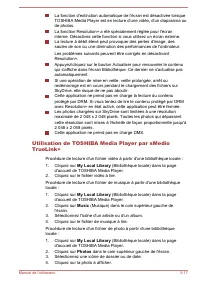
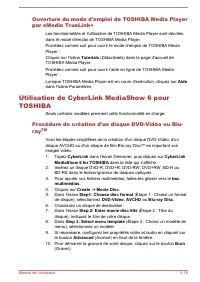
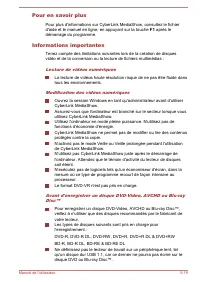
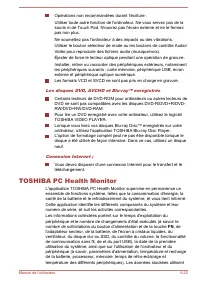

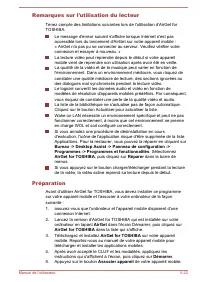
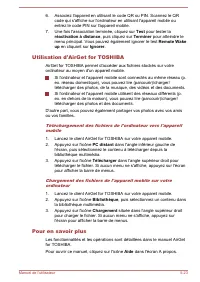
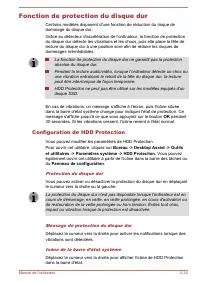
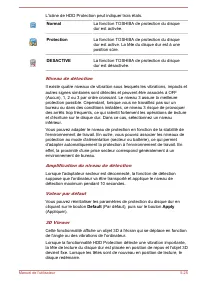

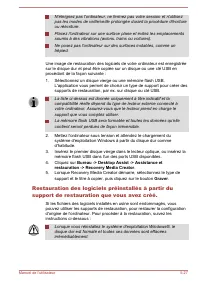



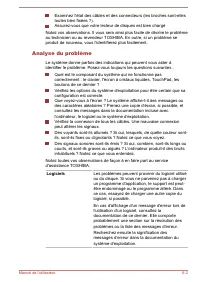




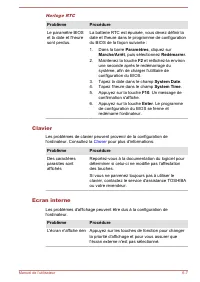

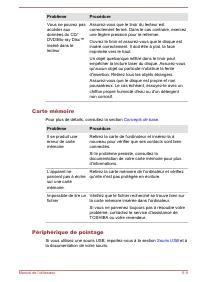
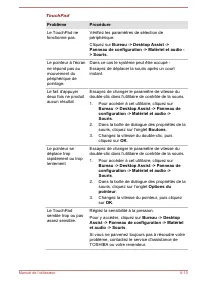


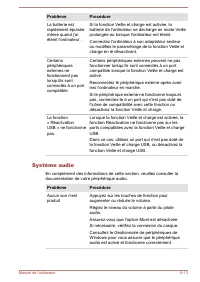

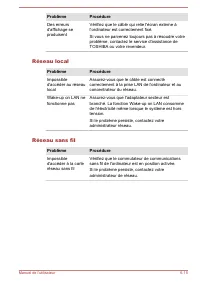
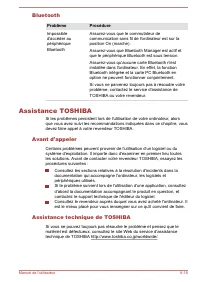

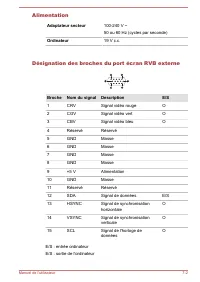
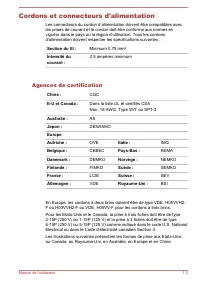
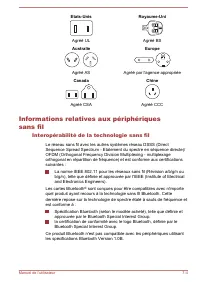

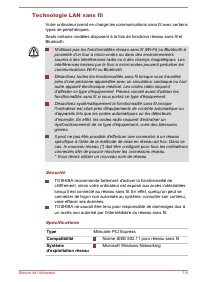


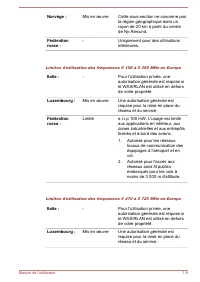
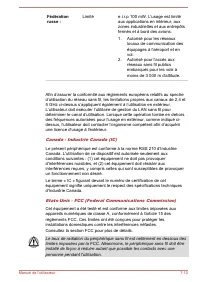
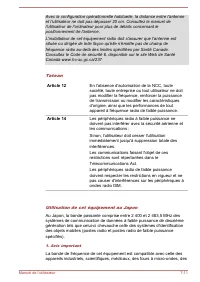
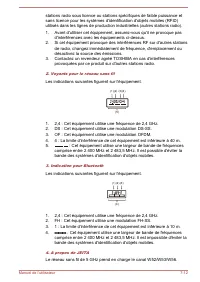
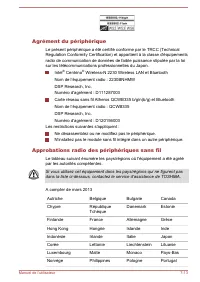



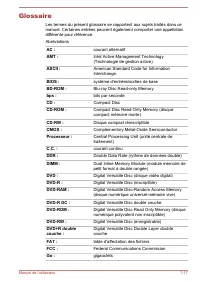
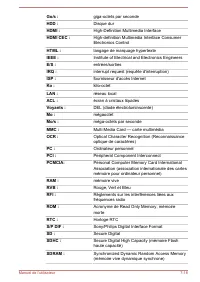
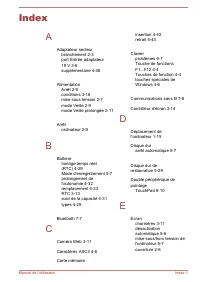
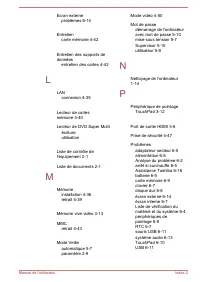
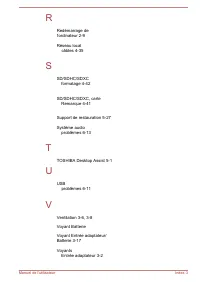
Résumé
Table des matières Chapitre 1 TOSHIBA Legal, Regulatory and Safety Copyright, responsabilités et marques ............................................... 1-1Règlements ............................................................................................ 1-2Avis concernant les normes vidéos ......
Batterie ................................................................................................. 4-29Réseau local ........................................................................................ 4-34Module mémoire supplémentaire ........................................................
Chapitre 1 TOSHIBA Legal, Regulatory and Safety Le présent chapitre regroupe les remarques légales et de sécurité quis'appliquent aux ordinateurs TOSHIBA. Copyright, responsabilités et marques Copyright © 2013 par TOSHIBA Corporation. Tous droits réservés. Selon la loi duCopyright, le présent manuel...
Marques commerciales Intel, Intel SpeedStep, Intel Core et Centrino sont des marques ou desmarques déposées d'Intel Corporation.Windows, Microsoft et le logo Windows sont des marques déposées deMicrosoft Corporation. Le mot, la marque et les logos Bluetooth ® sont des marques déposées de Bluetooth S...
Déclaration européenne de conformité Le présent produit porte le label CE conformémentaux directives européennes. TOSHIBA EUROPEGMBH est responsable de la marque CE,Hammfelddamm 8, 41460 Neuss, Allemagne.Vous trouverez la déclaration de conformité UEcomplète sur le site Web de TOSHIBA, http://epps.t...
Interférences avec d’autres appareils ou machines situées àproximité ;Dysfonctionnement de l’ordinateur ou pertes de données résultant desinterférences provoquées par les appareils ou machinesenvironnantes. Par conséquent, TOSHIBA recommande fortement de s’assurer de lacompatibilité électromagnétiqu...
Informations spécifiques aux pays de l'Union Européenne Mise au rebut des produits Le symbole de poubelle barrée indique que le produit etses composants ne doivent pas être jetés avec lesdéchets ménagers. Les piles, les batteries et lesaccumulateurs peuvent être mis au rebut en même tempsque le prod...
La présence de ces symboles varie selon le pays et la zone d'achat. REACH - Déclaration de conformité Les nouveaux règlements de l'Union Européenne (EU) concernant lesproduits chimiques, REACH (Enregistrement, évaluation, autorisation etrestriction des substances chimiques), sont entrés en vigueur l...
La présence de ces symboles varie selon le pays et la zone d'achat. Avis concernant les normes vidéos CE PRODUIT FAIT L'OBJET D'UNE CONCESSION DE LICENCE,CONFORMEMENT AU CONTRAT DE LICENCE DE PORTEFEUILLE DEBREVETS AVC, VC-1 ET MPEG-4 POUR L'USAGE PERSONNEL ETNON COMMERCIAL DU CONSOMMATEUR AFIN DE (...
*/ Programme ENERGY STAR ® Votre ordinateur est conforme à la norme ENERGYSTAR ® . Tout modèle conforme comporte le logo ENERGY STAR et les informations suivantes s'appliquent.TOSHIBA est un partenaire du programme ENERGYSTAR. Ce produit a été conçu conformément auxdirectives du programme ENERGY STA...
Consignes de sécurité pour les disques optiques Lire obligatoirement les mesures de précautions à la fin de cette section. Le modèle avec lecteur de DVD utilise un système laser. Pour assurerle bon fonctionnement de ce produit, veuillez lire attentivement lesconsignes de sécurité et les conserver po...
Précautions générales Les ordinateurs TOSHIBA ont été conçus pour assurer une sécuritémaximale, minimiser les tensions et supporter les rigueurs de l'informatiquenomade. Cependant, certaines précautions doivent être prises pour éviterles risques de blessures ou de dommages.Lisez attentivement les pr...
votre environnement de travail ne soit soumis à aucune températureextrême, ni à l'humidité ;aucun produit chimique corrosif ou liquide n'y soit renversé. Traumatismes liés au stress Lisez avec attention le Manuel des instructions de sécurité . Ce manuel comporte des informations sur la prévention du...
Icônes de sécurité Les icônes de sécurité présentées dans ce manuel fournissent desinformations importantes et servent à attirer votre attention sur un pointimportant. Vous distinguerez deux types de message : Indique une situation potentiellement dangereuse, pouvant entraîner lamort ou des blessure...
Chapitre 2 Prise en main Vous trouverez, dans ce chapitre, une liste de vérification de l'équipementet des instructions de base permettant d'utiliser votre ordinateur. Certaines fonctions décrites dans ce manuel risquent de ne pasfonctionner correctement si vous utilisez un système d'exploitation au...
Clic Appuyez sur le TouchPad ou cliquez unefois sur la commande de gauche deTouchPad.Cliquez une fois avec le bouton gauche dela souris.Appuyez une fois sur l'écran tactile(modèles avec écran tactile uniquement). Clic-droit Cliquez une fois sur le bouton droit duTouchPad.Cliquez une fois avec le bou...
Les opérations informatiques décrites ici s'appliquent à l'ensemble desmodèles, sauf mention du contraire. Utilisation de votre ordinateur pour la première fois Veuillez lire le Manuel d’instruction pour votre sécurité et votre confort pourdécouvrir les mesures à adopter pour une utilisation aussi c...
3. Branchez le cordon d'alimentation sur une prise murale, l'indicateur Entrée adaptateur/Batterie doit s'allumer. Ouverture de l'écran Réglez la position de l'écran pour obtenir un affichage net.Maintenez le repose mains et soulevez l'écran doucement. Vous pouvezajuster l'angle de l'écran pour obte...
Mise sous tension Cette section explique comment mettre l’ordinateur sous tension.L’indicateur de mise sous tension confirme cet état. Consultez la section Descriptions des conditions d'alimentation pour plus de détails. Après avoir mis l'ordinateur sous tension pour la première fois, nel'éteignez p...
Arrêt de l'ordinateur Vous disposez de plusieurs modes d'arrêt : Arrêter, Mettre en veille ouMettre en veille prolongée. Commande Arrêter Lorsque vous mettez l'ordinateur hors tension avec la commande Arrêter,le système d'exploitation n'enregistre pas l'environnement de travail etapplique sa propre ...
Restauration de l'environnement de travail plus rapide qu'avec lemode Veille prolongée.Economise l'énergie en arrêtant le système lorsque l'ordinateur nereçoit aucune entrée pendant la période spécifiée.Permet d'utiliser la fonction de mise hors tension à la fermeture del'écran. Mise en veille Pour ...
2. Sélectionnez les paramètres voulus pour Lorsque j'appuie sur le bouton d'alimentation et Lorsque je referme le capot . 3. Cliquez sur le bouton Enregistrer les modifications . Enregistrement des données en mode Veille prolongée Lorsque vous arrêtez l'ordinateur en mode Veille prolongée, il enregi...
Chapitre 3 Présentation Ce chapitre présente les différents composants de votre ordinateur.Familiarisez-vous avec ces derniers avant de l'utiliser. Remarques légales (icônes ne correspondant à aucune fonctionnalité)Pour plus d'informations sur les remarques légales relatives aux icônes necorresponda...
Voyant Entréeadaptateur/Batterie Le voyant Entrée adaptateur/Batterie indique l'état de l'entrée adaptateur et le chargement dela batterie. La couleur signale que le chargementde la batterie est terminé et que le courant circulecorrectement dans l'adaptateur : blanc pour leP70-A et rouge pour le X70...
Illustration 3-3 Vue de gauche de l'ordinateur (P70-A) 3 4 5 1 2 6 Illustration 3-4 Vue de gauche de l'ordinateur (X70-A) 4 5 1 3 6 1. Fente de la prise de sécurité 4. Port USB (USB 3.0) 2. Prise du tuner TV* 5. Port USB (USB 3.0) 3. Prise LAN 6. Lecteur optique * Modèles sélectionnés uniquement.Asp...
Port USB (USB 3.0) Deux ports USB (Universal Serial Bus) 3.0 setrouvent sur le côté gauche de l' ordinateur.Le port USB 3.0 est compatible avec les normesUSB 3.0, et est compatible en amont avec lespériphériques USB 2.0.Le port repéré par l'icone ( ) est doté defonctions de mise en veille et de char...
Illustration 3-6 Vue de droite de l'ordinateur (X70-A) 2 8 7 1 3 4 5 6 1. Prise casque 5. Port de sortie HDMI 2. Prise microphone 6. Port écran externe (RVB) 3. Port USB (USB 3.0) 7. Grille d'aération 4. Port USB (USB 3.0) 8. Prise entrée adaptateur 19 V Aspect variable selon le modèle acheté. Prise...
Port de sortie HDMI Le port de sortie HDMI permet de connecter uncâble HDMI de type A. Port écran externe(RVB) Ce port analogique RVB dispose de 15 broches.Reportez-vous à la section Désignation des broches du port écran RVB externe pour plus de détails sur l'affectation des broches du port écranRVB...
Batterie principale La batterie rechargeable au lithium-ion alimentel'ordinateur lorsque l'adaptateur secteur n'est pasbranché.Pour plus de détails sur l'utilisation et lefonctionnement des batteries, consultez lasection Batterie . Vue de dessous L'illustration suivante présente l'ordinateur vu de d...
Illustration 3-13 Vue avant de l'ordinateur, écran ouvert (X70-A) 1 7 8 6 2 3 4 5 7 10 11 13 12 14 9 9 1. Antennes de communication sans fil(non visibles)* 8. Clavier 2. Microphone 9. Haut-parleurs stéréo 3. Voyant de la caméra Web 10. Bouton d'alimentation 4. Caméra Web 11. TouchPad 5. Microphone* ...
Caméra Web La caméra Web est un périphérique qui permet d'enregistrer des vidéos ou de prendre desphotos directement à partir de l'ordinateur. Vouspouvez l'utiliser pour les discussions ou lesconférences vidéo en conjonction avec un outilde communication. Ne dirigez pas la caméra Web directement ver...
Bouton d'alimentation Ce bouton permet de mettre l'ordinateur soustension et hors tension. TouchPad La tablette Touch Pad, située sur le repose-mains, permet de contrôler les mouvements dupointeur à l'écran.Pour utiliser TouchPad, appuyez dessus et faitesglisser votre doigt pour déplacer le curseur....
Contrôleur d'écran Le contrôleur d'écran interprète les commandesreçues et les traduit en commandes de pilotagedes pixels correspondants.Le contrôleur d'écran contrôle également lemode vidéo, qui répond aux normesinternationales relatives à la résolution d'écran etau nombre maximum de couleurs à aff...
Pour ouvrir le panneau de configuration NVIDIA, cliquez sur Bureau -> Desktop Assist -> Panneau de configuration -> Matériel et son ->NVIDIA Control Panel . Pour plus d'informations concernant le panneau de configuration NVIDIA,consultez l'aide de NVIDIA Control Panel. Pour y accéder, cl...
2. Sélectionnez Sur batterie dans le menu déroulant de Source d'alimentation . 3. Désactivez la case DPS (Display Power Saving) . 4. Cliquez sur OK . Pour rétablir cette fonctionnalité, suivez les étapes ci-dessus et cochez lacase DPS (Display Power Saving) . Descriptions des conditions d'alimentati...
Chapitre 4 Concepts de base Ce chapitre décrit les opérations de base de l'ordinateur et les précautionsrelatives à leur utilisation Utilisation de l'écran tactile Certains modèles sont dotés d'un écran tactile.En déplaçant votre doigt sur l'écran tactile, vous pouvez interagir avec lesicônes, bouto...
Balayage Déplacez rapidement un doigt sur la surface del'écran, sans faire de pause lors du premiercontact du doigt avec l'écran.Balayage depuis le bord gauche : affiche lesapplications ouvertes récemment, etc.Balayage depuis le bord droit : ouvre ou ferme labarre des icônes (Rechercher, Partager,Dé...
Balayage Déplacez rapidement un doigt sur la surface duTouchPad, sans faire de pause lors du premiercontact du doigt avec l'écran.Balayage depuis le bord gauche : affiche lesapplications ouvertes récemment.Balayage depuis le bord droit : ouvre ou ferme labarre des icônes (Rechercher, Partager,Démarr...
Illustration 4-1 Voyants du clavier 1 2 1. Voyant Verrouillage en majuscules 2. Voyant de verrouillage numérique Verrouillage enmajuscules Ce voyant est de couleur verte lorsque lestouches alphabétiques sont verrouillées enmajuscules. VERROUILLAGENUMERIQUE Lorsque le voyant VERROUILLAGENUMERIQUE est...
Modefonctionsspéciales Mode StandardF1-F12 Fonction F4 Fn + F4 Bascule l'affichage vers un autreécran.Pour utiliser le mode simultané, vousdevez ajuster la résolution de l'écraninterne sur celle de l'écran externe. F5 Fn + F5 Active ou désactive TouchPad. F6 Fn + F6 Revenir en arrière sur le médiasé...
Touches Windows spécifiques Le clavier comporte deux touches spécifiques à Windows : la toucheDémarrer de Windows active l'écran Démarrer et l'autre a le même effet que le bouton droit de la souris. Cette touche active le menu Démarrer de Windows. Cette touche active les options normalement associée...
Illustration 4-2 Télécommande 54 23 98 12 14 171619 25 22 67 1 1011 13 15 1820212324 1. Sous tension 8. Bouton rouge 14. Chaîne/Page 20. Pause 2. Commencer 9. Bouton vert 15. Flèches et OK 21. Arrêter 3. Télétexte 10. Bouton jaune 16. Muet 22. Réglage duvolume 4. TV enregistrée 11. Bouton bleu 17. R...
Pause Mettre sur pause une séquence audio ou vidéo,ou un programme TV enregistré. Arrêter Arrêter la lecture actuellement en cours. Contrôle du volume Augmenter ou réduire le volume lorsque vousregardez la télévision ou des DVD, ou que vousécoutez des CD. Lire Lire le support sélectionné. FFW (avanc...
Illustration 4-3 Zone de portée de la télécommande 15˚ 15˚ 5m 30˚ 30˚ L'aspect de la télécommande fournie peut varier selon le modèle acheté. Même si la télécommande est à portée comme indiqué ci-dessus, ellerisque de ne pas fonctionner correctement, voire pas du tout dans les cassuivants. Lorsqu'un...
Lecteurs optiques Cet ordinateur est équipé d'un lecteur de DVD super multi, d'un graveur deBlu-ray Disc™ ou d'un lecteur mixte de Blu-ray Disc™ (BDXL™). Lorsquel'ordinateur lit un disque optique, un voyant est allumé sur le lecteur. Formats Ces lecteurs prennent en charge les formats suivants. Lect...
Disques enregistrables Cette section décrit les types de inscriptibles. Vérifiez les caractéristiquestechniques de votre lecteur pour savoir sur quels types de disques il peutgraver. CD Les disques CD-R ne peuvent être gravés qu'une seule fois. Lesdonnées ainsi gravées ne peuvent plus être ni effacé...
Certains types et formats de disques DVD-R double couche et DVD+Rdouble couche peuvent ne pas être lisibles.Les DVD-R double couche créés au format 4 (LJP - Layer JumpRecording) ne peuvent pas être lus. Lors de la gravure ou de l'enregistrement Points à respecter lorsque vous gravez ou réenregistrez...
Pour installer ou désinstaller le logiciel TOSHIBA VIDEO PLAYER ,vous devez disposer des privilèges Administrateur.Ne changez pas de session Windows lorsqueTOSHIBA VIDEO PLAYER est en cours d'exécution.Avec certains DVD ou fichiers vidéo, le changement de piste audio(bande son) dans la fenêtre de co...
Si vous ouvrez le menu dans la zone d'affichage à l'aide des boutonsdu menu principal ou des boutons de menu de la fenêtre decommande, vous ne pourrez peut-être pas utiliser la tablette tactile etla souris. Ouverture du manuel du logiciel de lecture TOSHIBA VIDEO PLAYER Les fonctions et l'utilisatio...
Veillez à ne pas tenter de lire une vidéo tout en enregistrant uneémission avec une autre application. Cette opération pourraitprovoquer des erreurs de lecture ou d'enregistrement de l'émission.De plus, tout démarrage d’un enregistrement préprogrammé pendantla lecture d’un disque vidéo peut provoque...
Utilisation de TOSHIBA Blu-ray Disc Player Remarques sur l'utilisation de TOSHIBA Blu-ray Disc Player. L'affichage et les fonctionnalités disponibles varient selon les Blu-ray™ vidéo et les scènes.Si vous ouvrez le menu dans la zone d'affichage à l'aide des boutonsdu menu principal ou des boutons de...
L'effet 3D varie suivant les individus. Arrêtez ou limitez l'utilisation devotre matériel 3D si vous voyez des images vidéo en double ou nesupportez plus l'effet stéréoscopique 3D et réglez les paramètres. Sicette opération ne résout pas le problème, cessez de regarder desvidéos en 3D.Arrêtez immédi...
Conformément à la législation coréenne, il est interdit d'introduire destuners TV PAL/SECAM dans le pays. Utilisation du tuner TV Antenne La qualité du son et de l'image dépend largement des conditions depropagation des ondes.Si vous utilisez votre ordinateur portable dans une zone où les ondesradio...
Si vous utilisez un décodeur pour la réception de programmes télévisés parcâble ou satellite, raccordez le décodeur et le répartiteur au câble coaxial. Batterie Cette section présente les différents types de batterie, leur procédure demanipulation, d'utilisation et de recharge. Types de batterie L'o...
Chargement des batteries Lorsque le niveau de la batterie diminue, le voyant orange Entrée adaptateur/Batterie clignote. L'autonomie n'est alors plus que de quelques minutes. Si vous n'arrêtez pas l'ordinateur lorsque le voyant Entrée adaptateur/Batterie clignote, le mode Veille prolongée est activé...
La batterie entièrement déchargée est restée dans l'ordinateurpendant une longue période. Dans ce cas, suivez les étapes ci-dessous :1. Déchargez complètement la batterie de l'ordinateur en laissant celui-cisous tension, jusqu'à sa mise hors tension automatique. 2. Branchez l'adaptateur secteur sur ...
Remplacement de la batterie La batterie est considérée comme un article consommable.Le cycle de vie de la batterie se réduit graduellement suite aux cycles decharge et décharge successifs. La batterie doit être remplacée lorsqu'elleatteint la fin de son cycle de vie. Si vous ne disposez pas d'une pr...
Illustration 4-11 Retrait de la batterie - 2 1. Verrou de la batterie 3. Batterie principale 2. Loquet de dégagement de la batterie Installation de la batterie Pour installer une batterie, procédez comme suit : Ne touchez pas le loquet de dégagement de la batterie lorsque vous tenezl'ordinateur, sin...
Types de câbles réseau L'ordinateur doit être configuré correctement avant d'être branché sur unréseau local. L'utilisation des paramètres par défaut de l'ordinateur lors dela connexion à un réseau risque de provoquer un dysfonctionnement de cedernier. Consultez votre administrateur réseau pour les ...
3. Branchez l'autre extrémité du câble sur un concentrateur réseau ourouteur. Consultez votre administrateur de réseau et/ou votrefournisseur de matériel/logiciels avant d'utiliser ou de configurer uneconnexion réseau. Module mémoire supplémentaire Vous pouvez installer un module mémoire supplémenta...
1. Dans l'onglet Paramètres , cliquez sur Alimentation puis sur Arrêt tout en maintenant enfoncée la touche MAJ . Vérifiez ensuite que l'indicateur de mise sous tension est éteint. 2. Déconnectez l'adaptateur secteur et tous les câbles de l'ordinateur. 3. Fermez l'écran. 4. Retournez l'ordinateur et...
8. Replacez le couvercle du module mémoire et fixez-le à l'aide de la vis. Assurez-vous de bien fermer le capot. Illustration 4-15 Retrait du capot du module mémoire 2 1 1. Capot du module mémoire 2. Vis Aspect variable selon le modèle acheté. 9. Installez la batterie, consultez la section Remplacem...
8. Saisissez le module par les côtés et retirez-le. Si l'ordinateur fonctionne depuis longtemps, les modules mémoire etles circuits se trouvant à proximité seront chauds. Dans ce cas,attendez qu'ils refroidissent avant de les remplacer. faute de quoi vousrisquez de vous brûler.Ne touchez pas les con...
Vous devez avoir recours à un adaptateur pour les cartes miniSD/microSD.Le bon fonctionnement des cartes mémoires n'est pas contrôlésystématiquement. Il n'est donc pas garanti à 100 %.L'emplacement ne supporte pas les fonctions Magic Gate. Illustration 4-17 Exemples de cartes mémoire Carte Secure Di...
Formatage des cartes mémoire Les nouvelles cartes sont formatées en fonction de normes spécifiques. Sivous devez formater à nouveau une carte mémoire, utilisez unpériphérique prenant en charge les cartes mémoire. Formatage d'une carte mémoire Les cartes mémoire sont vendues préformatées conformément...
A propos de la protection en écriture Les cartes mémoire multimédias disposent d'une fonction de protection enécriture. Carte SD (carte mémoire SD, SDHC et SDXC) Verrouillez la carte si vous ne souhaitez pas l'utiliser pour enregistrer desdonnées. Insertion d'une carte mémoire Les instructions suiva...
1. Cliquez sur la fenêtre Bureau et développez l'icône Retirer le périphérique en toute sécurité et Ejecter le média dans la barre des tâches de Windows. 2. Sélectionnez la carte mémoire . 3. Appuyez sur la carte mémoire jusqu'à ce que vous sentiez un déclic etqu'elle ressorte partiellement. 4. Reti...
Le port écran externe de cet ordinateur ne dispose d'aucune vis de fixationpour câble d'écran RVB externe. Toutefois, il reste possible d'utiliser descâbles de moniteur externe dotés de connecteurs à vis. 2. Mettez l'écran sous tension. Lorsque vous mettez l'ordinateur sous tension, ce dernier détec...
Wireless Display Certains modèles prennent en charge la norme Intel WiDi (Intel WirelessDisplay), une technologie sans fil qui s'appuie sur la Wi-Fi pour connectersans fil l'ordinateur à un écran sans fil, tel qu'un téléviseur. Intel WiDipermet de partager sans fil les documents, le contenu en diffu...
Connexion du verrou de sécurité Pour connecter un câble de sécurité, suivez la procédure indiquée ci-dessous :1. Placez le côté gauche de l'ordinateur face à vous. 2. Alignez le câble de sécurité sur l'ouverture du loquet et fixez le câble. Illustration 4-21 Prise de sécurité 2 1 1. Prise de sécurit...
Régulation du volume quel que soit le contenu. Pour accéder à cet utilitaire, cliquez sur Bureau -> Desktop Assist -> Médias et divertissement -> DTS Studio Sound . Des brevets ont été déposés aux Etats-Unis. Voir http://patents.dts.com.Fabrication sous licence par DTS Licensing Limited. Mo...
Chapitre 5 Utilitaires et fonctions avancées Le présent chapitre décrit les utilitaires et les fonctions avancées de cetordinateur. Utilitaires et applications Cette section décrit les utilitaires préinstallés sur l'ordinateur et indiquecomment y accéder. Pour plus de détails sur leur utilisation, r...
Utilitaire TOSHIBADisplay TOSHIBA Display Utility inclut les utilitaires Taillede texte du bureau et Split Screen et Autresparamètres.Taille de texte du bureau permet d'agrandir ou deréduire le texte du bureau en fonction de vospréférences. Vous pouvez modifier la taille dutexte qui s'affiche à l'éc...
TOSHIBA HDD Accelerator TOSHIBA HDD Accelerator est un utilitaire quipermet d'accélérer les performances d'accès audisque dur en utilisant la mémoire principale del'ordinateur comme mémoire cache.Pour ouvrir cet utilitaire, cliquez sur Bureau -> Desktop Assist -> Outils et utilitaires ->Par...
TOSHIBA AudioEnhancement TOSHIBA permet de filtrer la source audio,d'améliorer le rendu des casques et des haut-parleurs. Pour modifier la configuration, cliquezsur Bureau -> Desktop Assist -> Médias et divertissements -> Audio Enhancement . AirGet for TOSHIBA Ce logiciel permet d'accéder a...
Mode Veilleprolongée Cette fonction permet de mettre l'ordinateur horstension sans fermer les logiciels. Le contenu dela mémoire principale est automatiquementenregistré sur le disque dur. Lorsque vousremettez l'ordinateur sous tension, vous pouvezreprendre votre travail là où vous l'aviezinterrompu...
Mot de passe utilisateur Pour exécuter cet utilitaire, cliquez sur les éléments suivants : Bureau -> Desktop Assist -> Outils et utilitaires -> Utilitaire Mot de passe -> Mot de passe Utilisateur Il est recommandé de protéger l'ordinateur par un mot de passe,notamment pour l'utilitaire T...
Ouverture du programme de configuration du BIOS :1. Cliquez sur l'icône Paramètres, puis sur Alimentation etsélectionnez Redémarrer.2. Maintenez enfoncée la touche F2 et relâchez-la environ uneseconde après le redémarrage de l'ordinateur. L'utilitaire deconfiguration du BIOS se charge ensuite.Pour q...
Le mot de passe n'est nécessaire que si l'ordinateur a été arrêté en modeVeille prolongée ou arrêt standard. Il n'est pas requis en mode Veille ousuite à un redémarrage. Pour entrer le mot de passe de façon manuelle, suivez les instructions ci-dessous :1. Mettez l’ordinateur sous tension comme indiq...
Veille et chargement/Veille et musique — permettent de définir desfonctions avancées pour les modes Veille et Veille prolongée, ainsique pour l'arrêt.UC — permet de configurer le processeur.Affichage — permet de sélectionner l'écran ACL interne et/ou l'écranexterne pendant le démarrage de l'ordinate...
Lorsque la fonction Veille et charge est activée, l'alimentation du portUSB (5 V continu) est transmise aux ports compatibles même lorsquel'ordinateur est éteint. De même, l’alimentation du port USB (5 Vcontinu) est transmise aux périphériques connectés à ces portscompatibles. Toutefois, certains pé...
Cette fonction peut ne pas s'appliquer à certains périphériques externesconnectés, même si le mode approprié est sélectionné. Dans ce cas,désactivez-la.Certains périphériques externes ne peuvent pas utiliser le mode Auto . Pour connaître les spécifications de vos périphériques externes, contactezleu...
conformes aux spécifications USB. Dans ce cas, utilisez un port USB neprenant pas en charge la fonction « Veille et charge USB » ou désactivez« Mode de chargement CDP système ACTIVE ».Il est recommandé de connecter l'adaptateur secteur à l'ordinateurlorsqu'un appareil est alimenté au moyen d'un port...
Le réglage du volume et la fonction muet peut différer sous Windowset en mode Veille et musique. Avant de brancher le périphérique audiosur l'ordinateur, coupez le son du périphérique audio. La qualité duson peut également être très différente.Lorsque vous employez la fonctionnalité Veille et musiqu...
La fonction d'extinction automatique de l'écran est désactivée lorsqueTOSHIBA Media Player est en lecture d'une vidéo, d'un diaporama oude photos.La fonction Resolution+ a été spécialement réglée pour l'écraninterne. Désactivez cette fonction si vous utilisez un écran externe.La lecture à débit élev...
Ouverture du mode d'emploi de TOSHIBA Media Player par sMedio TrueLink+ Les fonctionnalités et l'utilisation de TOSHIBA Media Player sont décritesdans le mode d'emploi de TOSHIBA Media Player.Procédez comme suit pour ouvrir le mode d'emploi de TOSHIBA MediaPlayer :Cliquez sur l'icône Tutorials (Dida...
Pour en savoir plus Pour plus d'informations sur CyberLink MediaShow, consultez le fichierd'aide et le manuel en ligne, en appuyant sur la touche F1 après le démarrage du programme. Informations importantes Tenez compte des limitations suivantes lors de la création de disquesvidéo et de la conversio...
Opérations non recommandées durant l'écriture :Utiliser toute autre fonction de l'ordinateur. Ne vous servez pas de lasouris ni de Touch Pad. N'ouvrez pas l'écran externe et ne le fermezpas non plus.Ne soumettez pas l'ordinateur à des impacts ou des vibrations.Utiliser le bouton sélecteur de mode ou...
une très petite partie de la capacité totale du disque dur, soit environ 10 Moau plus par an.Ces informations permettent d'identifier et signaler les problèmes systèmesusceptibles d'avoir un impact sur votre ordinateur Toshiba. Ellespermettent également de faciliter le diagnostic de problèmes lorsqu...
Remarques sur l'utilisation du lecteur Tenez compte des limitations suivantes lors de l'utilisation d'AirGet forTOSHIBA. Le message d'erreur suivant s'affiche lorsque Internet n'est pasaccessible lors du lancement d'AirGet sur votre appareil mobile :« AirGet n'a pas pu se connecter au serveur. Veuil...
6. Associez l'appareil en utilisant le code QR ou PIN. Scannez le QRcode qui s'affiche sur l'ordinateur en utilisant l'appareil mobile ouentrez le code PIN sur l'appareil mobile. 7. Une fois l'association terminée, cliquez sur Test pour tester la réactivation à distance , puis cliquez sur Terminer p...
Fonction de protection du disque dur Certains modèles disposent d'une fonction de réduction du risque dedommage du disque dur.Grâce au détecteur d'accélération de l'ordinateur, la fonction de protectiondu disque dur détecte les vibrations et les chocs, puis elle place la tête delecture du disque dur...
L'icône de HDD Protection peut indiquer trois états. Normal La fonction TOSHIBA de protection du disquedur est activée. Protection La fonction TOSHIBA de protection du disquedur est active. La tête du disque dur est à uneposition sûre. DESACTIVE La fonction TOSHIBA de protection du disquedur est dés...
Cliquez sur le bouton 3D Viewer pour commencer. Cet objet 3D est une représentation virtuelle du disque dur interne del'ordinateur. Cette représentation peut varier en fonction du nombre dedisques, de la rotation de ces derniers, des mouvements de la tête delecture, de la taille, de la forme et de l...
N’éteignez pas l'ordinateur, ne fermez pas votre session et n'utilisezpas les modes de veille/veille prolongée durant la procédure d'écritureou réécriture.Placez l'ordinateur sur une surface plane et évitez les emplacementssoumis à des vibrations (avions, trains ou voitures).Ne posez pas l'ordinateu...
Assurez-vous que l'option Vitesse de démarrage est définie surNormale. (Pour y accéder, cliquez sur Bureau -> Desktop Assist ->Outils et utilitaires -> Paramètres système -> Options de démarrage.)Avant toute restauration, assurez-vous que l'option de mode dedémarrage par défaut est activ...
Chapitre 6 Dépannage Votre ordinateur a été conçu par TOSHIBA dans un souci de durabilité.Toutefois, en cas de problèmes, consultez les procédures décrites dans cechapitre pour en déterminer la cause.Il est recommandé à tous les utilisateurs de lire attentivement cechapitre, car la connaissance des ...
Examinez l'état des câbles et des connecteurs (les broches sont-ellestoutes bien fixées ?).Assurez-vous que votre lecteur de disques est bien chargé Notez vos observations. Il vous sera ainsi plus facile de décrire le problèmeau technicien ou au revendeur TOSHIBA. En outre, si un problème seproduit ...
Matériel Si le problème n'est pas d'ordre logiciel, vérifiezle matériel. Passez en revue les pointsmentionnés dans la liste des vérificationspréliminaires puis, si le problème persiste,essayez d'en identifier la source. Vous trouverezdans la section suivante des listes détaillées devérifications pou...
Si vous utilisez l'adaptateur secteur, assurez-vous que la prise muralefonctionne en y branchant un autre appareil, tel qu'une lampe.Le voyant Alimentation indique si l'ordinateur est actif ou non. Si ce voyant est allumé, l'ordinateur est actif. Essayez également d'arrêterl'ordinateur et de le redé...
Sous tension Lorsque l'ordinateur n'est pas branché sur le secteur, la batterie est laprincipale source d'alimentation. Toutefois, l'ordinateur possède d'autressources d'énergie, dont l'alimentation évoluée et la batterie RTC. Toutesces sources étant interconnectées, chacune d'entre elles peut provo...
Horloge RTC Problème Procédure Le paramètre BIOSet la date et l'heuresont perdus. La batterie RTC est épuisée, vous devez définir ladate et l'heure dans le programme de configurationdu BIOS de la façon suivante :1. Dans la barre Paramètres , cliquez sur Marche/Arrêt , puis sélectionnez Redémarrer . ...
Problème Procédure Des marquess'affichent à l'écran. Elles peuvent provenir d'un contact avec le clavierou le TouchPad lors de la fermeture de l'écran.Essayez de nettoyer ces marques en essuyantdoucement l'écran ACL avec un tissu sec et propreou, si cela ne suffit pas, avec un produit denettoyage de...
Problème Procédure Vous ne pouvez pasaccéder auxdonnées du CD/DVD/Blu-ray Disc™inséré dans lelecteur Assurez-vous que le tiroir du lecteur estcorrectement fermé. Dans le cas contraire, exercezune légère pression pour le refermer.Ouvrez le tiroir et assurez-vous que le disque estinséré correctement. ...
Souris USB Problème Procédure Le pointeur à l'écranne répond pas aumouvement deTouchPad. Dans ce cas le système peut être occupé -Essayez de déplacer la souris après un courtinstant. Débranchez la souris de l'ordinateur etreconnectez-la à un port USB pour vérifier qu'elleest bien détectée. Le double...
Problème Procédure Le périphérique USBne fonctionne pas Débranchez le périphérique USB de l'ordinateur etreconnectez-le à un port USB pour vérifier qu'il estbien détecté.Assurez-vous que les pilotes USB nécessairessont correctement installés. Pour ce faire,consultez la documentation du périphérique ...
Problème Procédure La batterie estrapidement épuiséemême quand j'aiéteint l'ordinateur. Si la fonction Veille et charge est activée, labatterie de l'ordinateur se décharge en mode Veilleprolongée ou lorsque l'ordinateur est éteint.Connectez l'ordinateur à son adaptateur secteurou modifiez le paramét...
Problème Procédure Un son gênant estémis Vous subissez un effet Larsen dû au microphoneinterne ou externe. Consultez la section Système audio et mode vidéo pour plus de détails. Il n'est pas possible de régler le volume pendant ledémarrage ou l'arrêt de Windows.Si vous ne parvenez toujours pas à rés...
Bluetooth Problème Procédure Impossibled'accéder aupériphériqueBluetooth Assurez-vous que le commutateur decommunication sans fil de l'ordinateur est sur laposition On (marche).Assurez-vous que Bluetooth Manager est actif etque le périphérique Bluetooth est sous tension.Assurez-vous qu'aucune carte ...
Chapitre 7 Annexe Spécifications Vous trouverez dans cette section la liste des spécifications techniques del'ordinateur. Dimensions Les dimensions physiques indiquées ci-dessous n'incluent pas les piècesprotubérantes. Les dimensions physiques varient en fonction du modèleacheté. P70-A Environ 418,4...
Alimentation Adaptateur secteur 100-240 V ~50 ou 60 Hz (cycles par seconde) Ordinateur 19 V c.c. Désignation des broches du port écran RVB externe 6 10 1 5 15 11 Broche Nom du signal Description E/S 1 CRV Signal vidéo rouge O 2 CGV Signal vidéo vert O 3 CBV Signal vidéo bleu O 4 Réservé Réservé 5 GN...
Cordons et connecteurs d'alimentation Les connecteurs du cordon d’alimentation doivent être compatibles avecles prises de courant et le cordon doit être conforme aux normes envigueur dans le pays ou la région d’utilisation. Tous les cordonsd'alimentation doivent respecter les spécifications suivante...
Etats-Unis Agréé UL Royaume-Uni Agréé BS Australie Agréé AS Europe Agréé par l'agence appropriée Canada Agréé CSA Chine Agréé CCC Informations relatives aux périphériques sans fil Interopérabilité de la technologie sans fil Le réseau sans fil avec les autres systèmes réseau DSSS (DirectSequence Spre...
Nous n'avons pas été en mesure de tester la connexion et l'utilisation denos périphériques sans fil avec l'ensemble des périphériques susceptiblesd'utiliser cette technologie.Les périphériques Bluetooth et LAN sans fil utilisent la même plage defréquence radio et risquent de provoquer des interféren...
Technologie LAN sans fil Votre ordinateur prend en charge les communications sans fil avec certainstypes de périphériques.Seuls certains modèles disposent à la fois de fonctions réseau sans fil etBluetooth. N'utilisez pas les fonctionnalités réseau sans fil (Wi-Fi) ou Bluetooth àproximité d'un four ...
Protocole d'accèsau support CSMA/CA (évitement des collisions) avecaccusé de réception (ACK) Caractéristiques radio Les caractéristiques radio du module pour réseau sans fil varient selondifférents facteurs : le pays où le produit a été acheté ;le type de produit. Les communications sans fil font so...
Le chiffrement prévient les écoutes non autorisées et préserve lecaractère privé des liaisons. Disponibilité à l'échelle mondiale Les transmetteurs et les émetteurs radio Bluetooth fonctionnent dans labande de 2,4 GHz, qui ne fait pas l'objet de licence et est compatible avecles systèmes radio de la...
Fédérationrusse : Limité e.i.r.p 100 mW. L'usage est limitéaux applications en intérieur, auxzones industrielles et aux entrepôtsfermés et à bord des avions.1. Autorisé pour les réseauxlocaux de communication deséquipages à l'aéroport et envol. 2. Autorisé pour l'accès auxréseaux sans fil publicsemb...
Roumanie RépubliqueSlovaque Slovénie Espagne Suède Suisse R-U Etats-Unis Remarques légales Icônes sans correspondances Certains châssis d'ordinateurs portables sont conçus pour accepter toutesles configurations possibles d'une série complète de produits. Parconséquent, le modèle sélectionné risque d...
toujours les recommandations d'utilisation. Consultez les restrictionssupplémentaires dans la documentation de votre produit. Contactez votrerevendeur Toshiba, reportez-vous à la section relative à l' assistance technique TOSHIBA pour plus de détails. Processeurs sur 64 bits Certains pilotes de péri...
Glossaire Les termes du présent glossaire se rapportent aux sujets traités dans cemanuel. Certaines entrées peuvent également comporter une appellationdifférente pour référence.Abréviations AC : courant alternatif AMT : Intel Active Management Technology(Technologie de gestion active) ASCII : Americ...
Index A Adaptateur secteur branchement 2-3port Entrée adaptateur19 V 3-6supplémentaire 4-48 Alimentation Arrêt 2-9conditions 3-16mise sous tension 2-7mode Veille 2-9mode Veille prolongée 2-11 Arrêt ordinateur 2-9 B Batterie horloge temps réel(RTC) 4-29Mode d'enregistrement 5-7prolongement del'autono...
Toshiba Manuels
-
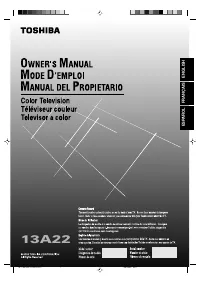 Toshiba 13A22
Manuel d'utilisation
Toshiba 13A22
Manuel d'utilisation
-
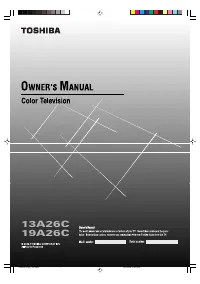 Toshiba 19A26C
Manuel d'utilisation
Toshiba 19A26C
Manuel d'utilisation
-
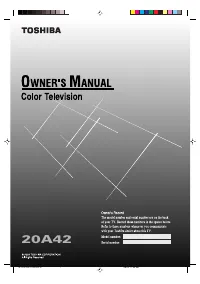 Toshiba 20A42
Manuel d'utilisation
Toshiba 20A42
Manuel d'utilisation
-
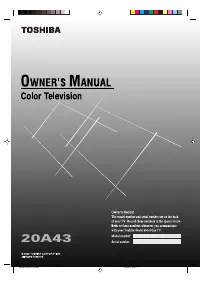 Toshiba 20A43
Manuel d'utilisation
Toshiba 20A43
Manuel d'utilisation
-
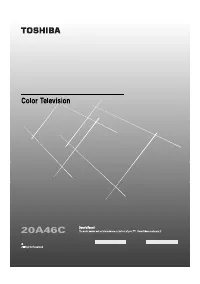 Toshiba 20A46C
Manuel d'utilisation
Toshiba 20A46C
Manuel d'utilisation
-
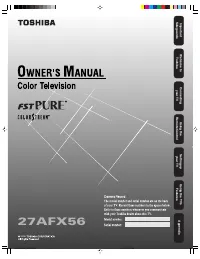 Toshiba 27AFX56
Manuel d'utilisation
Toshiba 27AFX56
Manuel d'utilisation
-
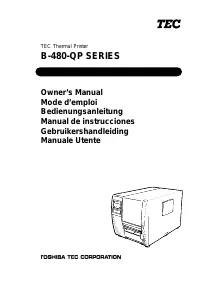 Toshiba B-480-QP
Manuel d'utilisation
Toshiba B-480-QP
Manuel d'utilisation
-
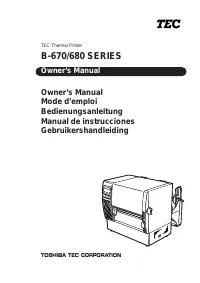 Toshiba B-672-QP
Manuel d'utilisation
Toshiba B-672-QP
Manuel d'utilisation
-
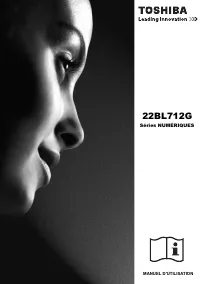 Toshiba BL712
Manuel d'utilisation
Toshiba BL712
Manuel d'utilisation
-
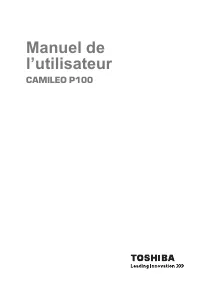 Toshiba Camileo P100
Manuel d'utilisation
Toshiba Camileo P100
Manuel d'utilisation
-
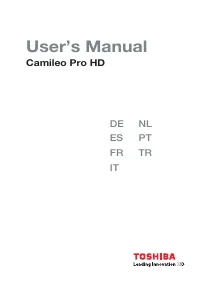 Toshiba Camileo Pro HD
Manuel d'utilisation
Toshiba Camileo Pro HD
Manuel d'utilisation
-
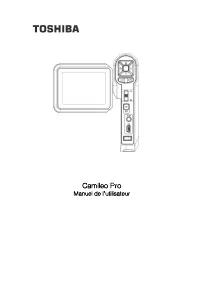 Toshiba Camileo Pro
Manuel d'utilisation
Toshiba Camileo Pro
Manuel d'utilisation
-
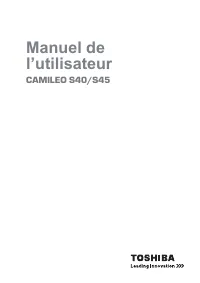 Toshiba Camileo S40
Manuel d'utilisation
Toshiba Camileo S40
Manuel d'utilisation
-
 Toshiba Camileo X-Sports
Manuel d'utilisation
Toshiba Camileo X-Sports
Manuel d'utilisation
-
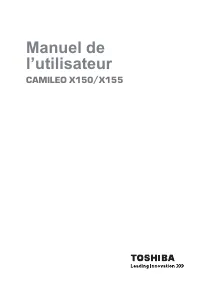 Toshiba Camileo X150
Manuel d'utilisation
Toshiba Camileo X150
Manuel d'utilisation
-
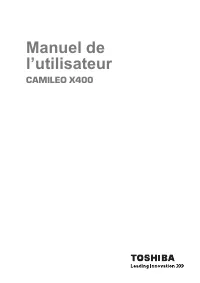 Toshiba Camileo X400
Manuel d'utilisation
Toshiba Camileo X400
Manuel d'utilisation
-
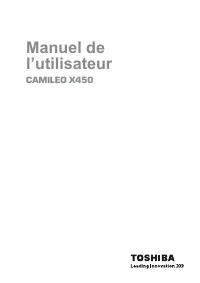 Toshiba Camileo X450
Manuel d'utilisation
Toshiba Camileo X450
Manuel d'utilisation
-
 Toshiba CB30
Manuel d'utilisation
Toshiba CB30
Manuel d'utilisation
-
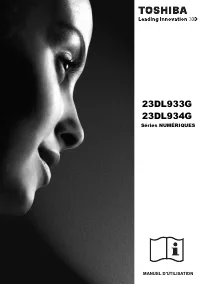 Toshiba DL934
Manuel d'utilisation
Toshiba DL934
Manuel d'utilisation
-
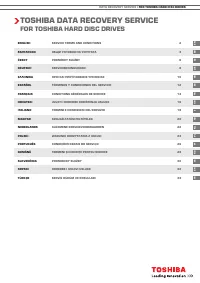 Toshiba DRS322EU-V
Notice
Toshiba DRS322EU-V
Notice